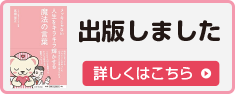メディ在宅クリニック院長 髙橋 保正です。
あっという間に、クリスマス、大みそか、そしてお正月です。
おとそ気分にひたっている場合ではありません。
ましてや受験生は。 もちろんお引き受け大丈夫です。 大好きなお家でご家族さまとともに、年末年始を過ごしたい患者さまはたくさんいらっしゃいます。 私たちは年中無休で訪問を行なっています。 年末年始も毎日ご自宅に訪問して、いつも通りの治療を継続してまいります。 急な退院にも対応できるように、いつも準備万端にしています。 毎年12月30日にも31日にも病院の皆さま、介護のスタッフの皆さまから患者さまのご相談をいただき、すぐに訪問を開始しております。 介護ベッドが無い方はお布団で点滴をします。 お一人暮らしの患者さまのお買い物や介護のお手伝いもさせていただいております。 どんな患者さまに対してもまずはスピード感を持って、訪問開始できるように心がけております。 毎日私たちのクリニックのお電話はつながります。 ご遠慮なくお問い合わせくださいませ。 全力で皆さまのお手伝いをさせていただきます。
毎年2月には医師国家試験が待っています。
![]()
病院医師・看護師・連携室職員のみなさまからよくある質問にお答えします。
年末年始にお家に帰りたい患者さまがいらっしゃいます。ご相談可能でしょうか?
![]()
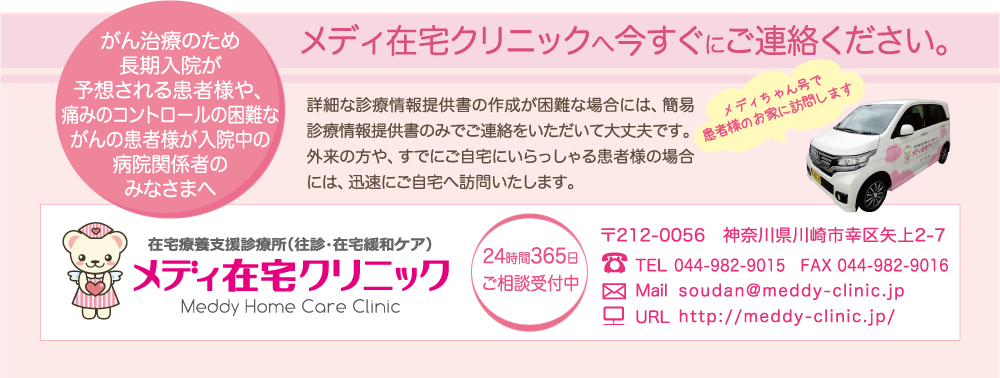
メディちゃんの4コマまんが


ワンポイントスキルアップ講座
ExcelファイルをPDFで保存する方法
Excelで作成したファイルをPDFで保存することで、Excelソフトが入ってないパソコンやスマートフォンでも内容を見ることができます。
今回はExcelファイルをPDFで保存する方法をご紹介いたします。
【PDFで保存したいシートを選択する】
Excelの入力が済んだシートからPDFで保存したいシートをクリックしたあと、上部のメニューにある「ファイル」をクリックします。
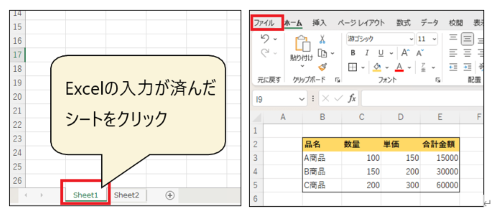
左端にあるメニューの「印刷」をクリックします。
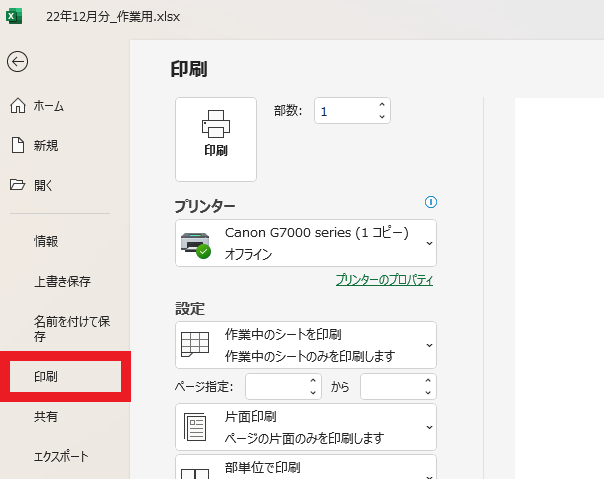
【どのシートをPDFにするかを設定する】
選択したシートだけをPDFにする場合は、プルダウンメニューから「作業中のシートを印刷」を選び、クリックします。
作成したシートすべてをPDFにする場合は、「ブック全体を印刷」を選びクリックします。
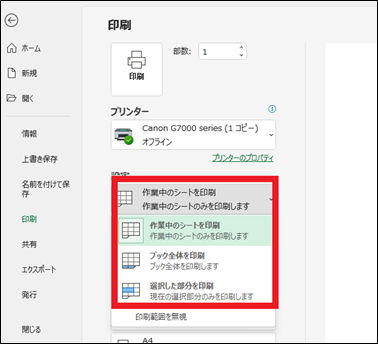
【1シートのExcelを1ページのPDFに収める】
範囲を設定せずにPDFとして保存するとデータが収まらない可能性があるので、1シートのExcelデータを1ページのPDFに収めるために 「シートを1ページに印刷」 を選びクリックします。
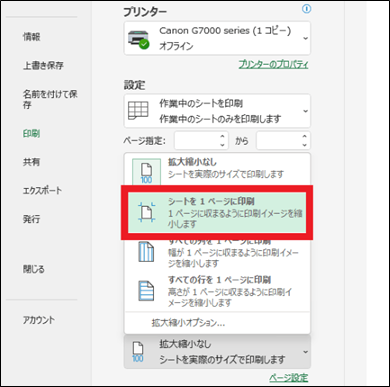
【名前を付けてPDFで保存】
左端のメニューから「名前を付けて保存」をクリックします。
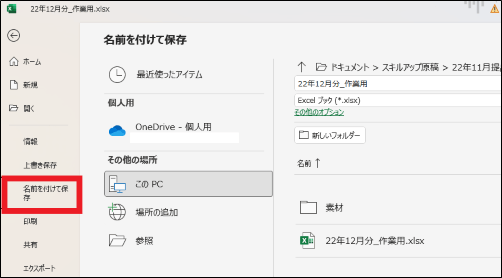
ファイル名を入力し、保存する形式で「PDF」を選びます。
「保存」をクリックすればExcelで作成したデータをPDFファイルで保存することができます。
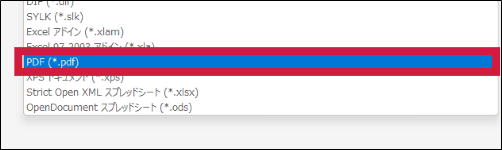

メディちゃんの「やわらか頭体操」